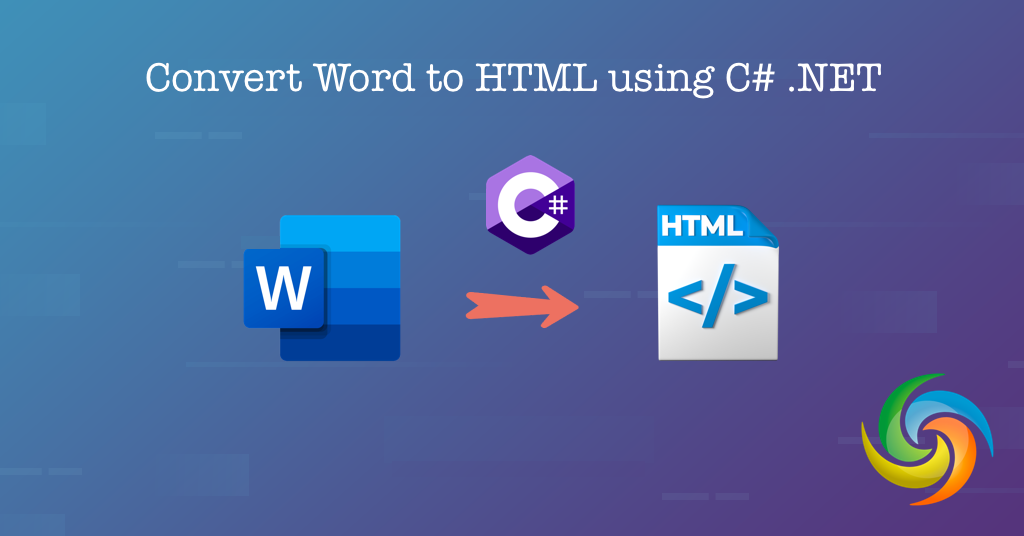
C# .NET を使用して Word を HTML に変換する
Word 文書 DOC/DOCX を HTML 形式に変換することは、今日のデジタル時代においてますます重要になっています。 HTML は Web ページの標準形式であり、よりインタラクティブで動的なコンテンツをオンラインで表示できます。 Web ベースのアプリケーションの台頭により、開発者が Word ドキュメントを HTML に変換して Web アプリケーションにシームレスに統合する必要性が高まっています。この記事では、C# プログラミング言語と REST API を使用して Word ドキュメントを HTML に変換する方法を説明し、このタスクを実行するためのステップバイステップのガイドを提供します。
Word から HTML への変換 API
Aspose.Words Cloud はドキュメント操作機能を提供する REST ベースの API であり、この API を .NET プログラミング言語で活用することで、Word ドキュメントを HTML 形式に簡単に変換できます。さて、この記事では、Aspose.Words Cloud SDK for .NET を使用して Word ドキュメントを HTML 形式に変換することに重点を置きます。 NuGet パッケージ マネージャーで「Aspose.Words-Cloud」を検索し、[パッケージの追加] ボタンをクリックして、.NET プロジェクトに SDK の参照を追加します。次に、クラウド ダッシュボード からクライアントの認証情報を取得します。
既存のアカウントをお持ちでない場合は、有効な電子メール アドレスを使用して無料アカウントを作成してください。
C# で DOC を HTML に変換する
// 完全な例とデータ ファイルについては、次のサイトを参照してください。
https://github.com/aspose-words-cloud/aspose-words-cloud-dotnet
// https://dashboard.aspose.cloud/ からクライアントの認証情報を取得します。
string clientSecret = "4d84d5f6584160cbd91dba1fe145db14";
string clientID = "bb959721-5780-4be6-be35-ff5c3a6aa4a2";
// ClinetID とクライアント シークレットの詳細を使用して構成オブジェクトを作成する
var config = new Aspose.Words.Cloud.Sdk.Configuration { ClientId = clientID, ClientSecret = clientSecret };
// WordsApi インスタンスを初期化する
var wordsApi = new WordsApi(config);
// Word文書を入力
string inputFile = "file-sample.docx";
string format = "HTML";
string resultant = "converted.html";
try
{
// ローカルドライブからファイルをロードします
using (var file = System.IO.File.OpenRead(inputFile))
{
var uploadFileRequest = new UploadFileRequest(file, inputFile);
// ファイルをクラウドストレージにアップロードする
wordsApi.UploadFile(uploadFileRequest);
}
// DocumentWithFormatリクエストオブジェクトを作成する
var response = new GetDocumentWithFormatRequest(inputFile, format,outPath: resultant);
// ドキュメント操作をトリガーする
wordsApi.GetDocumentWithFormat(response);
// 変換が成功した場合は成功メッセージを出力します
if (response != null && response.Equals("OK"))
{
Console.WriteLine("Word to HTML conversion successfull !");
Console.ReadKey();
}
}catch (Exception ex)
{
Console.WriteLine("error:" + ex.Message + "\n" + ex.StackTrace);
}
コードの説明と理解を詳しく掘り下げてみましょう。
var config = new Configuration { ClientId = clientID, ClientSecret = clientSecret };
var wordsApi = new WordsApi(config);
クライアントの資格情報が引数として使用される Configuration および WordsApi インスタンスのオブジェクトを作成します。
var uploadFileRequest = new UploadFileRequest(file, inputFile);
wordsApi.UploadFile(uploadFileRequest);
UploadFile(…) メソッドを使用してドキュメントをアップロードするために、入力 Word ドキュメントとクラウド ストレージ内の場所を指定する UploadFileRequest のオブジェクトを作成します。
var response = new GetDocumentWithFormatRequest(inputFile, format,outPath: resultant);
wordsApi.GetDocumentWithFormat(response);
ConvertDocumentRequest クラスのオブジェクトが作成され、クラウド ストレージからの入力 Word ファイル名、「HTML」としての変換形式、およびクラウド ストレージ内の出力パスが指定されます。最後に、GetDocumentWithFormat(…) が変換を実行します。
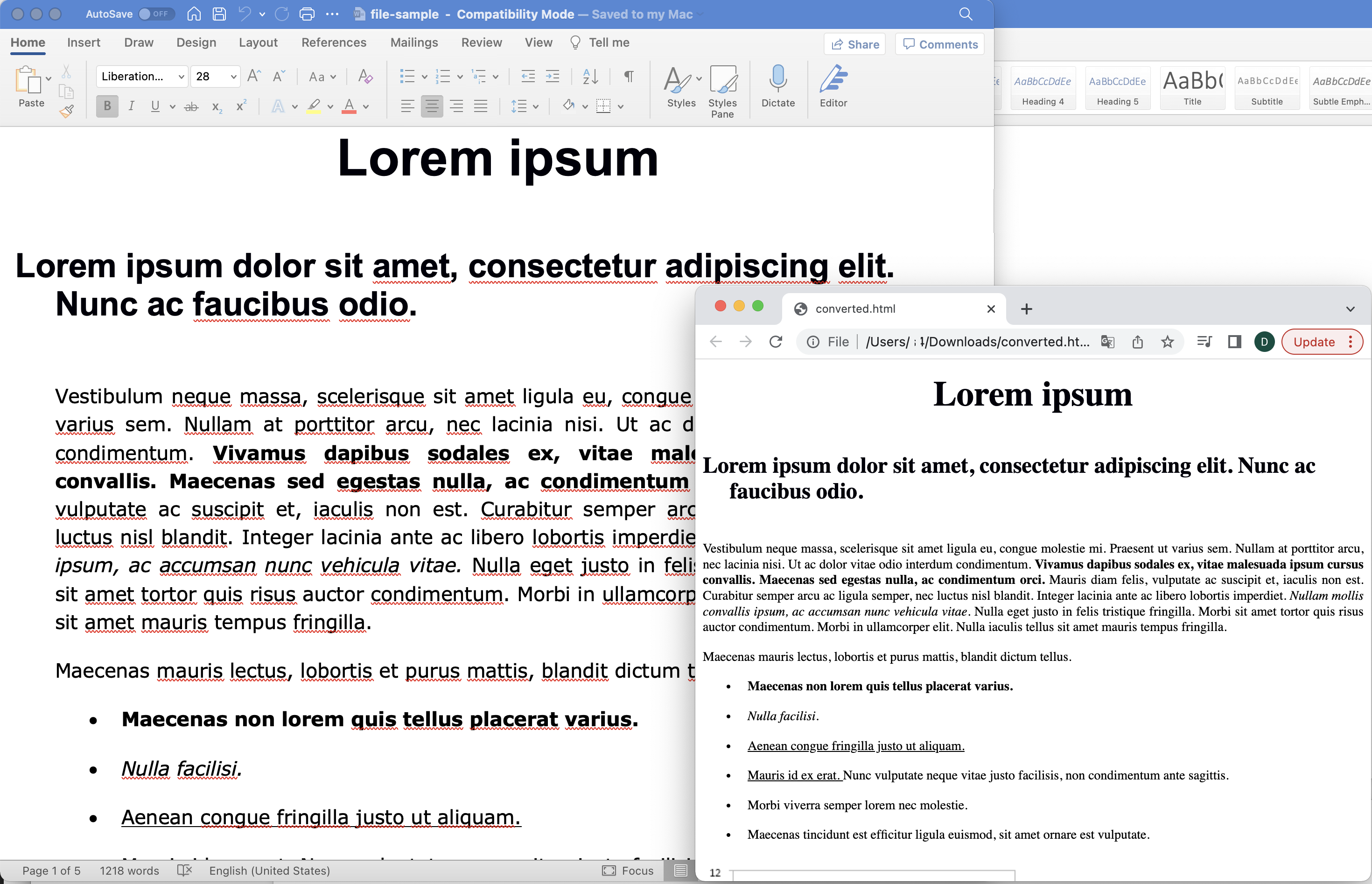
画像:- Word から HTML ドキュメントへの変換プレビュー
上記の例で使用されているサンプル Word 文書は、file-sample.docx からダウンロードできます。
cURL コマンドを使用した DOCX から HTML への変換
Aspose.Words Cloud は、開発者が追加のソフトウェアやプラグインを必要とせずに Word 文書処理機能をアプリケーションに統合できるようにする RESTful API を提供します。したがって、Word から HTML への変換に cURL コマンドと Aspose.Words Cloud を使用すると、いくつかの利点があります。
- シンプルで簡単 - 追加のソフトウェアやツールを必要とせずに変換を実行します。
- 柔軟性の向上 - 既存のシステムおよびワークフローとの統合に関して。
- データのセキュリティとプライバシー - Aspose.Words Cloud API は、安全なデータ送信のために SSL/TLS 暗号化を使用します。
- コスト削減 - 従量課金制の価格モデルにより、ユーザーは使用した分だけ支払うことができます (全体的なコストが削減されます)。
したがって、このアプローチを使用するには、まず JWT アクセス トークンを (クライアントの資格情報に基づいて) 生成する必要があります。次のコマンドを実行してください。
curl -v "https://api.aspose.cloud/connect/token" \
-X POST \
-d "grant_type=client_credentials&client_id=bb959721-5780-4be6-be35-ff5c3a6aa4a2&client_secret=4d84d5f6584160cbd91dba1fe145db14" \
-H "Content-Type: application/x-www-form-urlencoded" \
-H "Accept: application/json"
次に、次のコマンドを実行して、入力 Word ドキュメントをクラウド ストレージにアップロードします。
curl -v "https://api.aspose.cloud/v3.0/cells/storage/file/{filePath}" \
-X PUT \
-F file=@{localFilePath} \
-H "Content-Type: multipart/form-data" \
-H "Authorization: Bearer {accessToken}"
{filePath}を、ドキュメントをアップロードするクラウド ストレージ内のパスに置き換えます。 また、{localFilePath}には入力 Word ドキュメントのパスを指定します。 そして、{accessToken}を Aspose Cloud アクセス トークン (上記で生成) に置き換えます。
ここで、次のコマンドを実行して、入力 Word ドキュメントがクラウド ストレージからロードされ、結果のファイルを同じクラウド ストレージに保存する Word を HTML に変換します。
curl -v -X GET "https://api.aspose.cloud/v4.0/words/{inputDocument}?format={outputFormat}&outPath={resultantFile}" \
-H "accept: application/octet-stream" \
-H "Authorization: Bearer {accessToken}" \
-o "newOutput.html"
{outputFormat}を出力形式として HTML に置き換えます。{resultantFile}を結果の HTML ファイルの名前に置き換えます。 また、{inputDocument}をクラウド ストレージ内の入力 Word ドキュメントに置き換えます。
結論
結論として、Word を HTML 形式に変換することは、特に Web ベースのコンテンツやデジタル パブリッシングを扱う場合など、多くの状況で便利で必要な手順となります。 Aspose.Words Cloud API と cURL コマンドを使用すると、この変換プロセスを合理化および自動化でき、開発者とコンテンツ作成者の時間と労力を節約できます。 Aspose.Words Cloud API は、Word ドキュメントを処理し、HTML を含むさまざまな形式に変換するための強力なツールと機能のセットを提供します。小規模なプロジェクトに取り組んでいる場合でも、大規模なコンテンツ管理システムに取り組んでいる場合でも、このアプローチは目標をより効率的かつ効果的に達成するのに役立ちます。
役立つリンク
関連記事
詳細については、次のリンクを参照してください。